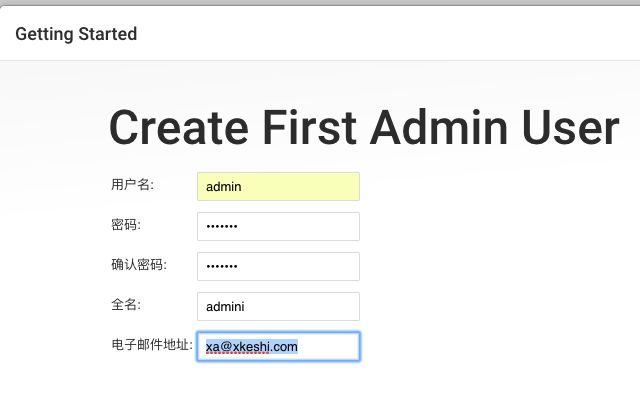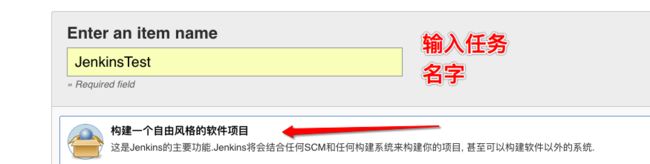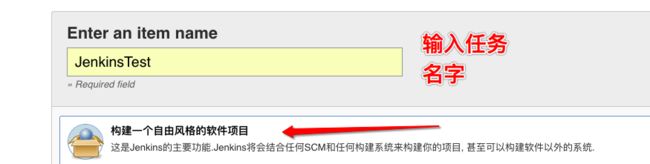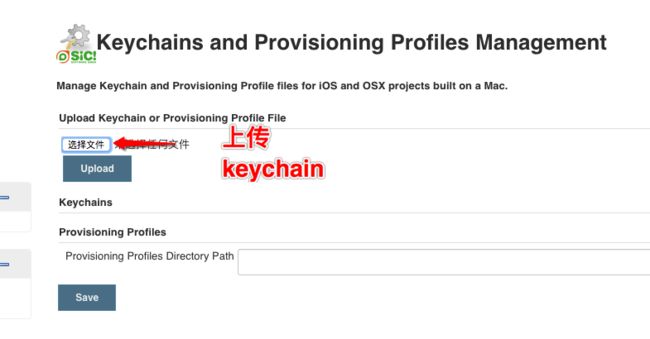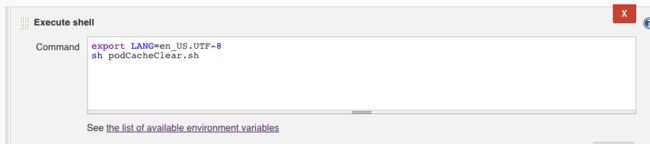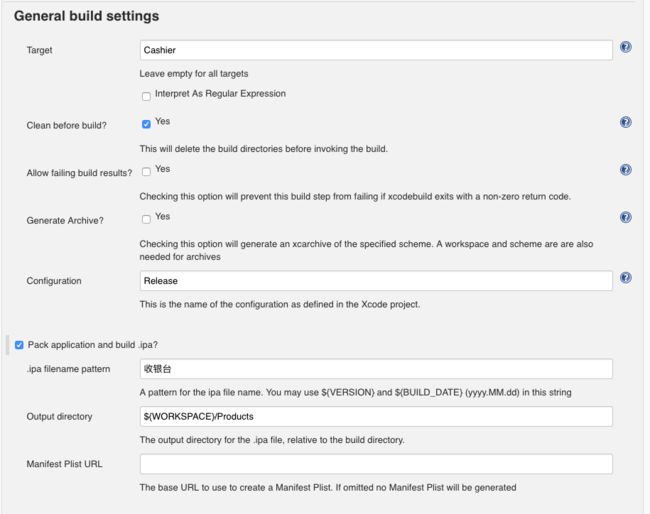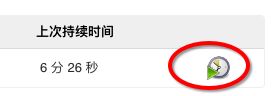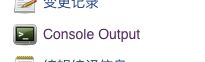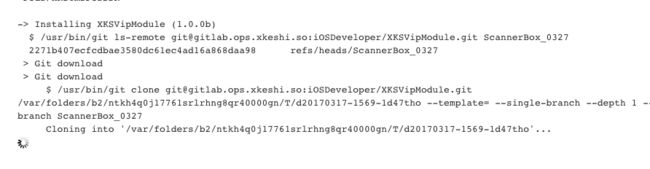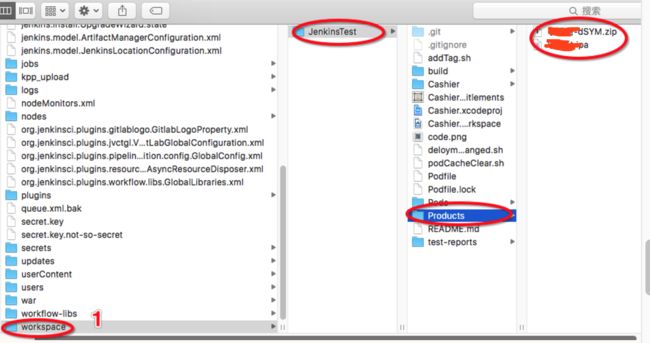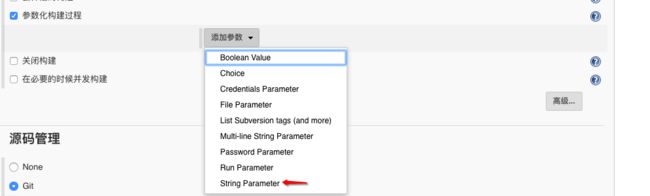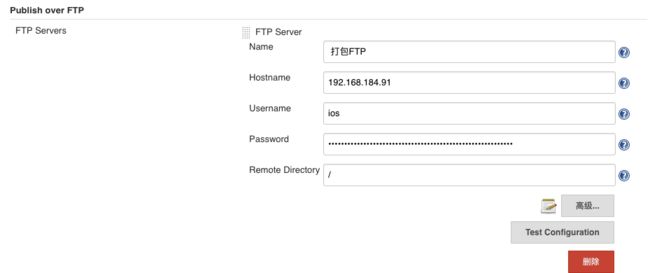一、Jenkins介绍
1.1 Jenkins介绍
Jenkins是一个开源软件项目,旨在提供一个开放易用的软件平台,使软件的持续集成变成可能。
Jenkins官网:https://jenkins.io/
1.2 Jenkins 安装
使用home-brew安装Jenkins
brew install jenkins
自动安装jenkins参考链接:http://www.jianshu.com/p/b4efe5a3b442
提示jenkins是依赖jave1.7+的sek的,所以brew install jenkins失败可以先安装java idk
brew cask install java
在安装完毕之后,使用
brew services start jenkins //在后台启动jenkins
jenkins //在前台启动jenkins
jenkins默认端口为8080
在浏览器中输入:http://127.0.0.1:8080
第一次打开需要输入admin密码授权,根据提示找到密码位置即可。然后在下一步选择推荐插件安装,插件安装完毕之后,创建一个admin账号:
然后就可以使用jenkins了。
二、Code Archive(打包)
jenkins + xcode 实现iOS自动构建
使用jenkins新建一个任务新建一个为JenkinsTest项目,这里我们项目就新建好了,由于我们是实现jenkins+xcode实现iOS项目构建,所以除了jenkins自带的必须插件,还缺少一些用来构建我们项目的插件;
插件列表
Xcode integration
fir-plugin
FTP publisher plugin
Gitlab Authentication plugin
GitLab Plugin
Keychains and Provisioning ProfilesManagement
插件管理
在系统管理—>插件管理—>可选插件中输入名字搜索插件
任务配置在主页选中JenkinsTest任务,点击配置
1、配置源码管理
2、配置构建触发器
构建触发器可以配置自动构建,由于项目还处于开发阶段,我们还做不到定时打包的需求,所以这个暂时不用勾选,在jenkins首页手动点击开启按钮进行构建。
3、配置构建环境
勾选上面这几个选项,
1)、删除项目在每次构建之前,
2)、需要配置打包证书,这个地方注意下,这是个坑,先点击左下角保存好配置。
在首页点击 系统配置 -> Keychains and Provisioning Profiles Management
这个keychain文件在哪里呢?在资源库下的->Keychains->login.keychain指的就这个login.keychain文件,Provisioning Profiles Path 填"/User/{USERNAME}/Library/MobileDevice/Provisioning Profiles”。点击旁边的小问号会有提示。
4、配置构建,如果pod管理的项目需要执行Shell,pod install,我们的项目简单的可以执行sh podCacheClear.sh
【可能出现的错误整理】
1、执行shell时不认pod 命令,解决办法,我的系统版本是10.11.6 (15G31),以前安装的pod的bin目录,jenkins没有权限访问,导致出错。
解决方法:sudo gem uninstall cocoapods sudo gem install -n /usr/local/bin cocoapods
2、授权文件路径不对
解决方法:这个是Provisioning Profiles Directory Path 不对应该设置为下图:
构建插件2,xcode插件。
点击添加构建步骤->添加xcode插件
配置xcode插件如下图
**至此关键步骤已经配置完毕。**
**4、打包尝试 **
1、点击开始按钮,jenkins将会开始构建你的任务
2、点击左边任务条
3、在选择控制台输出
4、将会看到控制台输出
5、构建(打包)成功
控制台输出成功
检查jenkins工作目录是否有.ipa文件
5、更多插件配置
更多配置包括参数化构建配置、环境变量注入插件配置、fir上传、FTP上传、Email邮件通知。
1、参数化构建示例:
勾选参数化构建—>添加一个参数,示例选择String Parameter 。
定义一个参数为appName,在接下来的构建过程中可以使用这个参数,用法为${appName}
环境变量和这个参数用法差不多,区别在与上面的参数在构建之前会有一个界面让你来给appName赋值一个值。环境变量可以在执行shell脚本时,利用sh写到项目中,在构建过程中和构建后可以使用。
2、FTP配置
点击系统管理—>系统设置—>FTP配置
3、邮件配置
点击系统管理—>系统设置—>Extended E-mail Notification配置
4、在打包项目中增加构建后操作步骤